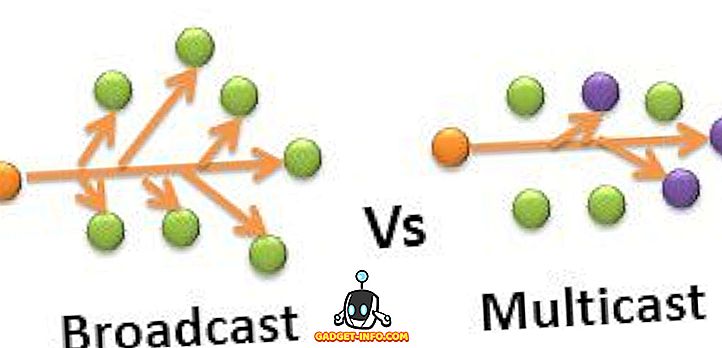Εάν είστε νέος ή και έμπειρος χρήστης του Linux, οι πιθανότητες είναι πολύ καλές που ανεξάρτητα από το πόσο σκληρά προσπαθείτε, υπάρχει πάντα ένα πρόγραμμα των Windows που χρειάζεστε. Ίσως είναι για δουλειά. Συχνά μια επιχείρηση θα δώσει εντολή σε μια συγκεκριμένη μορφή εγγράφων και δεν έχει σημασία πόσο καλό είναι ή πόσο άνετα μπορεί να βρίσκεστε σε ένα εγγενές πρόγραμμα Linux, αλλά εξακολουθείτε να χρειάζεστε την εφαρμογή των Windows. Έτσι, αντί να εγκαταστήσετε τα Windows μαζί με το Linux, εγκαταστήσατε το Wine (Wine Is Not a Emulator), το οποίο σας επιτρέπει να εκτελείτε προγράμματα των Windows από το Linux.
Είναι ένα πολύ καλό πράγμα. Δυστυχώς, μπορεί επίσης να είναι κάτι περισσότερο άσχημο. Τα προγράμματα των Windows σίγουρα δεν χρησιμοποιούν τα θέματα Linux και, για να τα καταστήσουν χειρότερα, φαίνονται σαν να ήρθαν απ 'ευθείας από τα Windows 95. Μπλοκά, επίπεδα και απλά όλα γύρω άσχημα.

Ευτυχώς, το Wine μπορεί να δεχτεί πραγματικά θέματα MSStyle, πράγμα που σημαίνει ότι δεν είναι τόσο δύσκολο να έχετε τις εφαρμογές των Windows που φαίνονται αρκετά ωραίες, ακόμα κι αν δεν ταιριάζουν με το υπόλοιπο της επιφάνειας εργασίας σας.
Το πρώτο βήμα - μετά την εγκατάσταση του Wine και στη συνέχεια της εφαρμογής Windows, το οποίο θα υποθέσουμε ότι ξέρετε πώς να κάνετε, αν διαβάζετε αυτό το άρθρο - είναι να βρείτε ένα θέμα που σας αρέσει. Ένα καλό μέρος για να περιηγηθείτε σε πολλά από αυτά είναι σε αυτή τη σελίδα στο Deviantart.
Ας πούμε, για παράδειγμα, ότι χρησιμοποιείτε το Ambiance, το προεπιλεγμένο θέμα Ubuntu. Αυτό μοιάζει με ένα τυπικό παράθυρο.

Και πάλι, εδώ είναι το Notepad, το βασικό πρόγραμμα επεξεργασίας κειμένου για Windows, το οποίο εκτελείται στο Wine.

Όπως μπορείτε να δείτε, χρησιμοποιεί τα διακοσμητικά παράθυρο του Ubuntu, αλλά τα μενού είναι μπλοκαρισμένα, το χρώμα του σήμανσης είναι λάθος ... δεν μπερδεύει καθόλου. Αλλά, αν έχετε πάρει το θέμα Ubuntu Light για Windows XP, ίσως θα το κάνει.

Πρόκειται για ένα θέμα που έχει σχεδιαστεί για χρήστες των Windows που θέλουν να μιμηθούν την εμφάνιση και την αίσθηση του Ubuntu στον υπολογιστή τους με Windows, αλλά θα λειτουργήσει εξίσου καλά για εμάς να τρέχουμε εφαρμογές των Windows στο Wine.
Κάντε συνέχεια και κάντε κλικ στο σύνδεσμο Λήψη αρχείου και αποθηκεύστε τον στον υπολογιστή σας.

Αφού ολοκληρωθεί η λήψη, εξαγάγετε το αρχείο.

Μέσα στο φάκελο υπάρχει ένας άλλος φάκελος, ονομάζεται UbuntuLight. Αυτό είναι το θέμα του αρχείου. Για να το εγκαταστήσετε, πρέπει να χρησιμοποιήσετε το πρόγραμμα ρύθμισης παραμέτρων του κρασιού, το οποίο βρίσκεται στο μενού Εφαρμογές, κάτω από το κρασί .

Τώρα πλοηγηθείτε στην καρτέλα Ενοποίηση επιφάνειας εργασίας .

Τώρα κάντε κλικ στο κουμπί Εγκατάσταση θέματος και περιηγηθείτε προς και επιλέξτε το θέμα που κατεβάσατε. Αφού το κάνετε αυτό, απλά επιλέξτε το από το μενού Theme .

Τώρα, δοκιμάστε ένα νέο πρόγραμμα των Windows. Ας χρησιμοποιήσουμε το Notetab ξανά.

Τώρα, ξαφνικά, έχουμε πιο κοντά στο κανονικό ύφος του Ubuntu. Δεν πρόκειται να ξεγελάσει κανέναν (τα μενού είναι διαφορετικά και μερικά από τα widgets είναι ακόμα σταθερά στον κόσμο των Windows), αλλά είναι κοντά. Ρυθμίστε τις γραμματοσειρές σε κάτι λίγο πιο κοντά (και πάλι στην καρτέλα Ενοποίηση επιφάνειας εργασίας του Wine Configuration) και θα πρέπει να αισθανθείτε λίγο περισσότερο στο σπίτι.